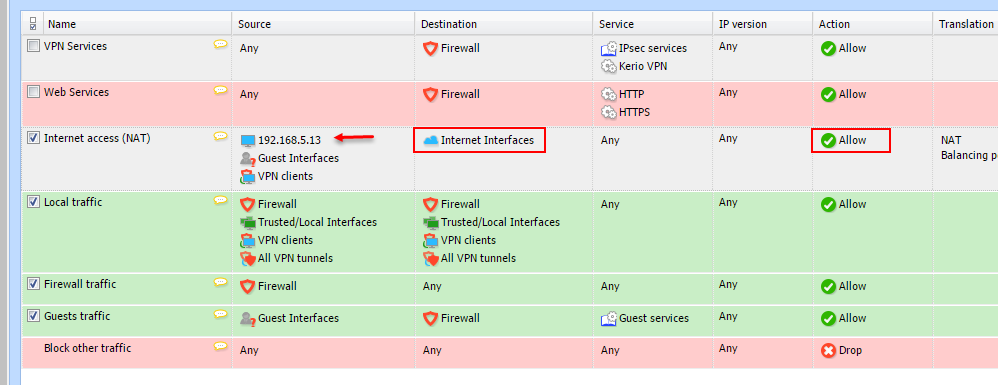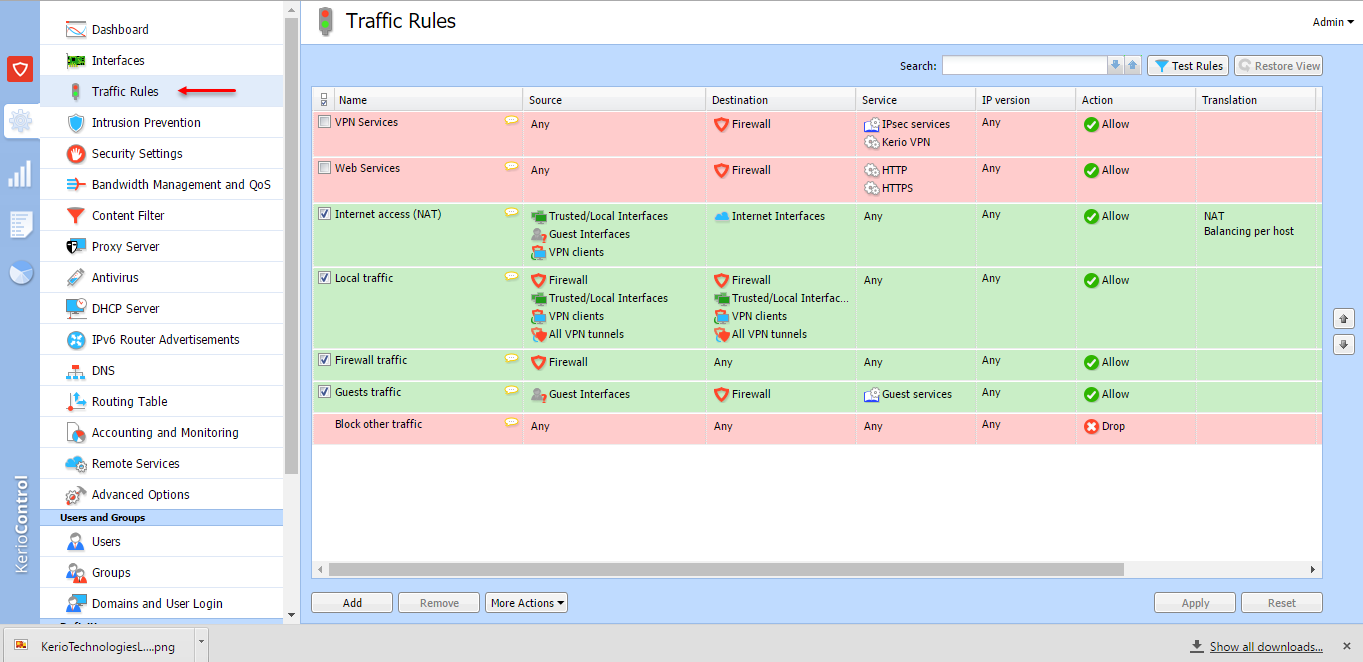
بخش Traffic Rules، یکی از بخشهای مهم در کنترل ترافیک شبکهی یک سازمان است که اگر خوب کانفیگ نشود، میتواند امنیّت شبکه را زیر سؤال برد. در شکل بالا، قسمتTraffic Rules را مشاهده میکنید که بهصورت پیشفرض، Ruleهایی توسط خود شرکت کریو ایجاد شده است که هر کدام برای کار خاصّی ایجاد شده است که در ادامه آنها را بررسی خواهیم کرد.
در این قسمت، همهی گزینهها را درTraffic Rules مشاهده میکنید؛ در قسمت شمارهی ۱، گزینهی VPN Services را مشاهده میکنید که بهصورت پیشفرض غیرفعّال است که اگر بخواهید در شبکهی خود VPN ایجاد کنید باید این گزینه را فعّال کنید و در قسمت Action باید گزینهی Allow را انتخاب کنید، برای انتخاب گزینهها در هر قسمت باید بر روی گزینهی مورد نظر، دو بار کلیک کنید تا صفحهی دیگری باز شود و در آن صفحه باید گزینهها را انتخاب کنید.
گزینهی دوم، Web Services برای کنترل سایتهایی با پروتکل HTTPS و HTTP است که در ادامه، بیشتر با آن کار خواهیم کرد.
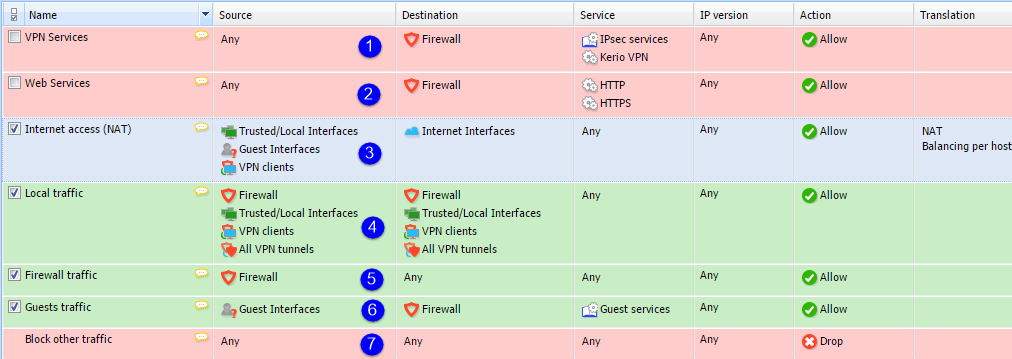
گزینهی سوم، Internet Access است که تمام پورتها و کلاینتهایی که در قسمت Source تعریف میشوند، میتوانند به اینترنت که در قسمت Destination تعریف شده است، دسترسی داشته باشند، اگر دقّت کنید در قسمت Destination، گزینهی internet interface وارد شده است که این گزینه، مربوط به قسمت Interfaces است که در شکل روبرو مشاهده میکنید، در این قسمت کارت شبکه اینترنت وجود دارد، یعنی اینکه هر چیزی که در قسمت Source وارد کنیم، دسترسی مستقیم به اینترنت دارند و به خاطر همین موضوع بود که کلاینتی که به کریو متصّل شد به صورت مستقیم به اینترنت متّصل شده است.

برمیگردیم به شکل اوّل صفحه و گزینهی چهارم که Local Traffic است را بررسی میکنیم، این گزینه همانطورکه از نام آن پیداست به شبکهی داخلی مربوط میشود دسترسی گزینه های مشخّص شده را به هم باز کرده است.
در قسمت شمارهی پنج هم دسترسی Rule هایی که در ادامه در Firewall تعریف میکنیم به تمام سرویس های شبکه باز شده است.
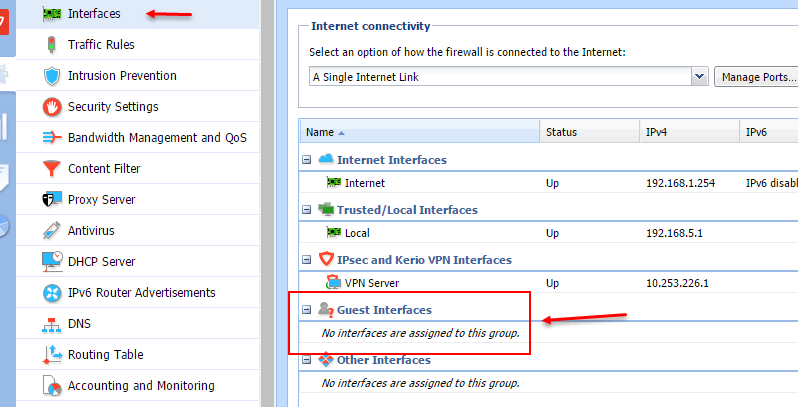
در قسمت شمارهی شش،Guests Traffic را مشاهده میکنید که این گزینه به اینترفیس Guest در قسمت interface اشاره دارد که در شکل روبرو مشاهده میکنید، اصولاً برای کاربران مهمان این Interface را در نظر گرفتند، زمانیکه کارت شبکهای را در این قسمت قرار دهید و کاربران به آن متّصل شوند، برای ورود به اینترنت، ابتدا، یک صفحهی دسترسی با نام کریو برای آنها باز میشود که بعد از تأیید کاربر میتوانند به اینترنت دسترسی داشته باشند؛ این گزینه را میتوان چیزی شبیه به سرویس Hotspot در نظر گرفت.
در قسمت آخر، شمارهی هفت نیز تمام ترافیکهایی که در شبکه وجود دارد، بجز آنهایی که در بالای آن تعریف شدهاند، قطع خواهند شد.
برای تست، گزینههای Traffic Rule یکی از آنها را با هم بررسی میکنیم.
قطع اینترنت کاربران و شخصیسازی آن
برای اینکه تمام اینترنت کاربران در شبکه را قطع کنیم، کافی است به مانند شکل وارد قسمت Traffic Rule شویم و در Source مربوط به Internet Access دوبار کلیک کنیم.
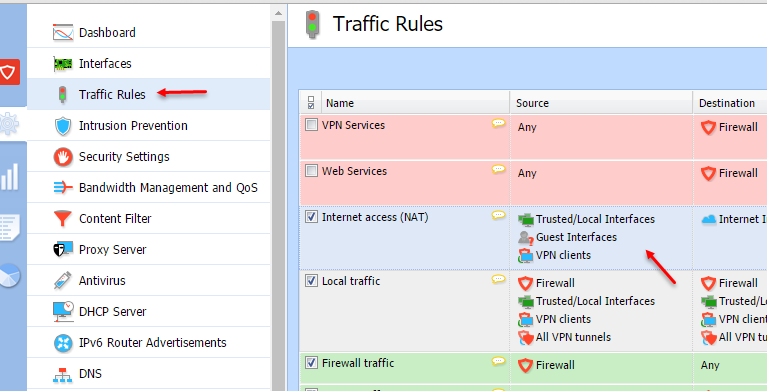
در این صفحه بر روی آیکون ضربدر جلوی Trusted/Local Interface و بر روی OK کلیک کنید و سپس بر روی Apply کلیک کنید، با این کار تمام کاربران شبکه اینترنت نخواهد داشت.
حالا برای اینکه کلاینت خاصّی را اینترنتدار کنیم باید در همین صفحه بر روی Addresses کلیک کنیم و IP Address آن را در این قسمت وارد کنیم، البتّه گزینههای دیگری هم وجود دارد که در ادامه روی آنها بحث خواهیم کرد.
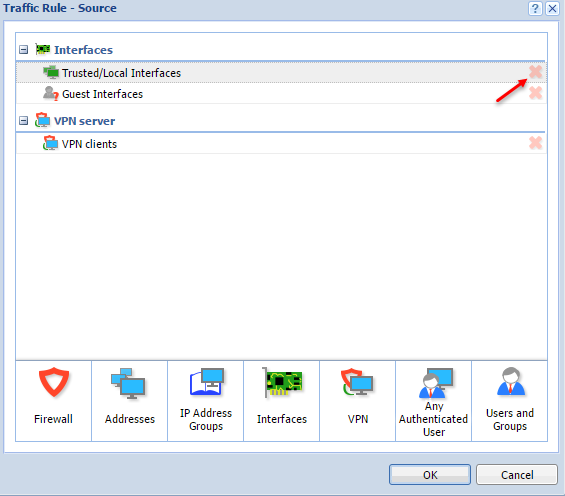
همانطورکه مشاهده میکنید با کلیک بر روی Addresses، آدرس مورد نظر را به لیست اضافه کردیم و بعد از کلیک بر روی ok و apply، کلاینت مورد نظر به اینترنت دسترسی خواهد داشت.
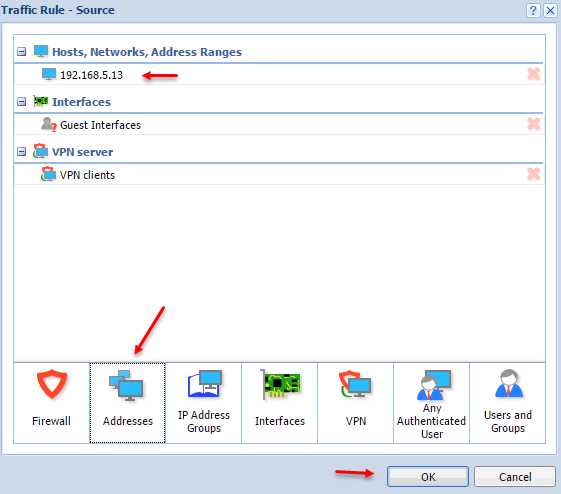
از این نکات میتوانید برای حفظ امنیّت سیستم خود استفاده کنید و اجازه ندهید، هیچ سیستمی به غیر از سیستمهای سازمان شما به اینترنت دسترسی داشته باشند.
در این صفحه هم به خوبی این تنظیمات را مشاهده میکنید.